Impossibile risolvere il WebDriver in un tipo [risolto]
![Impossibile risolvere il WebDriver in un tipo [risolto]](https://cdn.thewindowsclub.blog/wp-content/uploads/2023/12/webdriver-cannot-be-resolved-to-a-type-1-640x375.webp)

Impossibile risolvere il WebDriver in un tipo o ChromeDriver in un tipo errori riscontrati durante l’esecuzione di uno script con evidenziazione dei problemi di compilazione. Ciò è solitamente dovuto alla mancanza di file jar Selenium, ma anche un percorso configurato in modo errato o problemi simili possono innescare l’errore!
Come posso risolvere il problema se WebDriver non può essere risolto in un errore di tipo?
Prima di iniziare con le soluzioni leggermente complesse, prova queste veloci:
- Riavvia il dispositivo e riprova.
- Modificare il livello di conformità del compilatore Java su 1.8. Inoltre, puoi provare le altre opzioni disponibili.
- Controlla se mancano i file selenium-java-2.53.0-srcs.jar e selenium-java-2.53.0.jar da Selenium 2.53.0. Questi non sono inclusi in lib ma devono essere inclusi manualmente dalla stessa cartella.
1. Aggiungi i file jar Selenium a ClassPath
1.1 Scarica i file JAR
- Vai al sito web ufficiale di Selenium e scarica i driver client specifici della lingua per Java.
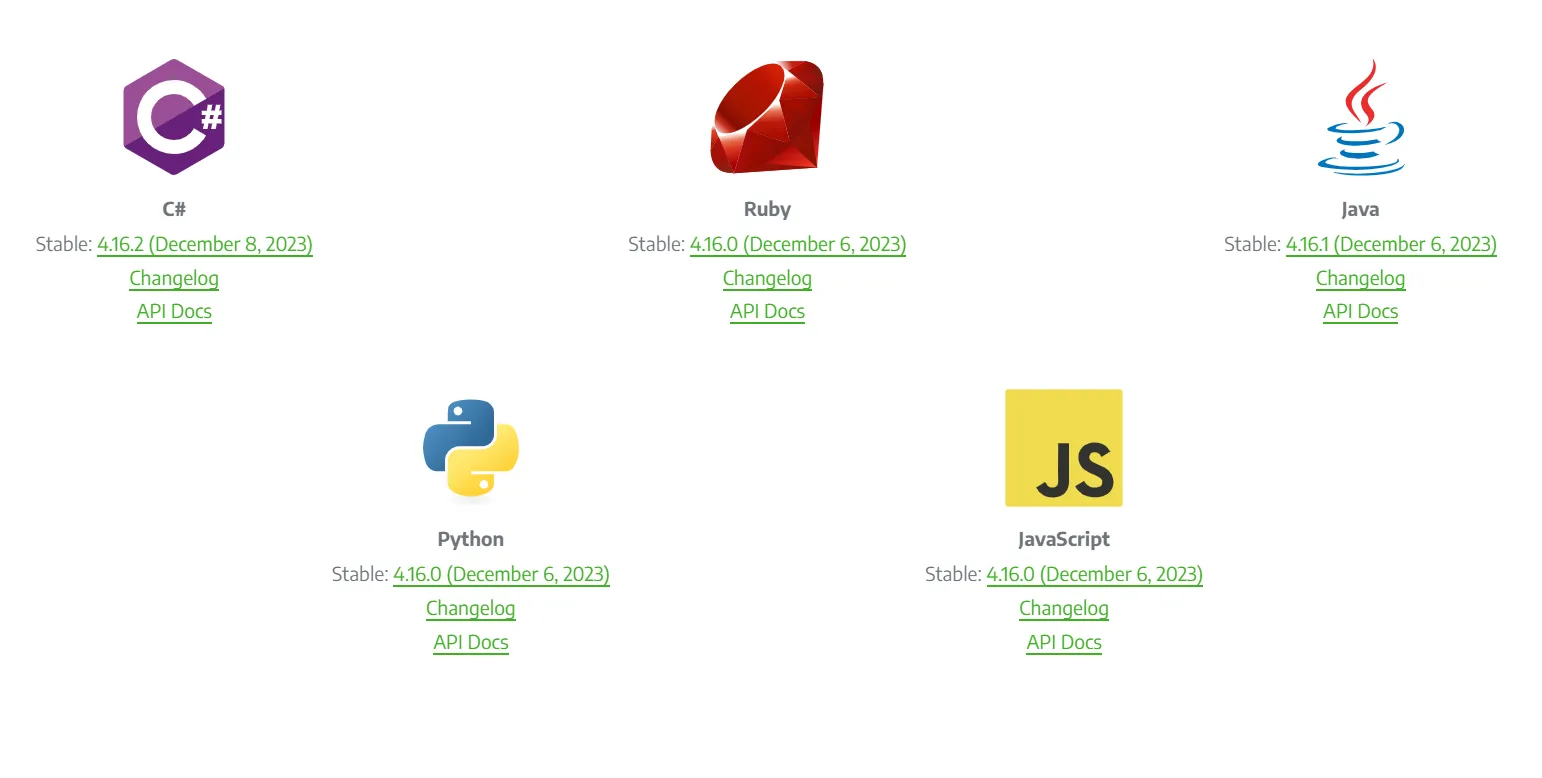
- Ora individua il file scaricato. zip, fai clic con il pulsante destro del mouse su di esso e seleziona Estrai tutto.
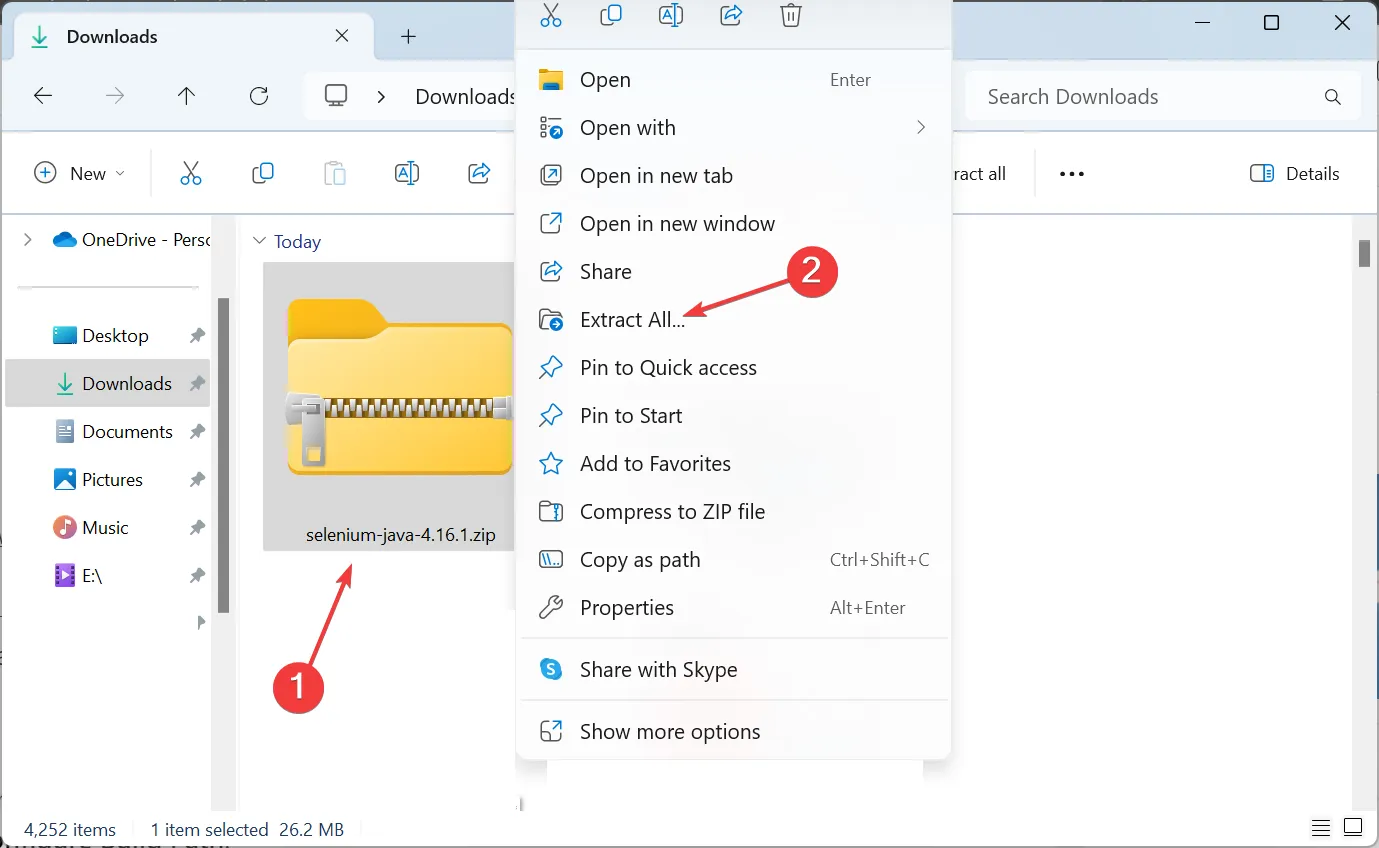
- Segui il percorso di estrazione predefinito e fai clic sul pulsante Estrai. Per modificare il percorso, fare clic su Sfoglia e impostarne uno nuovo.
- Ora sposta i file estratti nella posizione preferita.
1.2 Aggiunta dei file JAR
- Fai clic con il pulsante destro del mouse sul progetto nel riquadro di navigazione, posiziona il cursore su Percorso di creazione nel menu contestuale e seleziona Configura percorso di creazione .
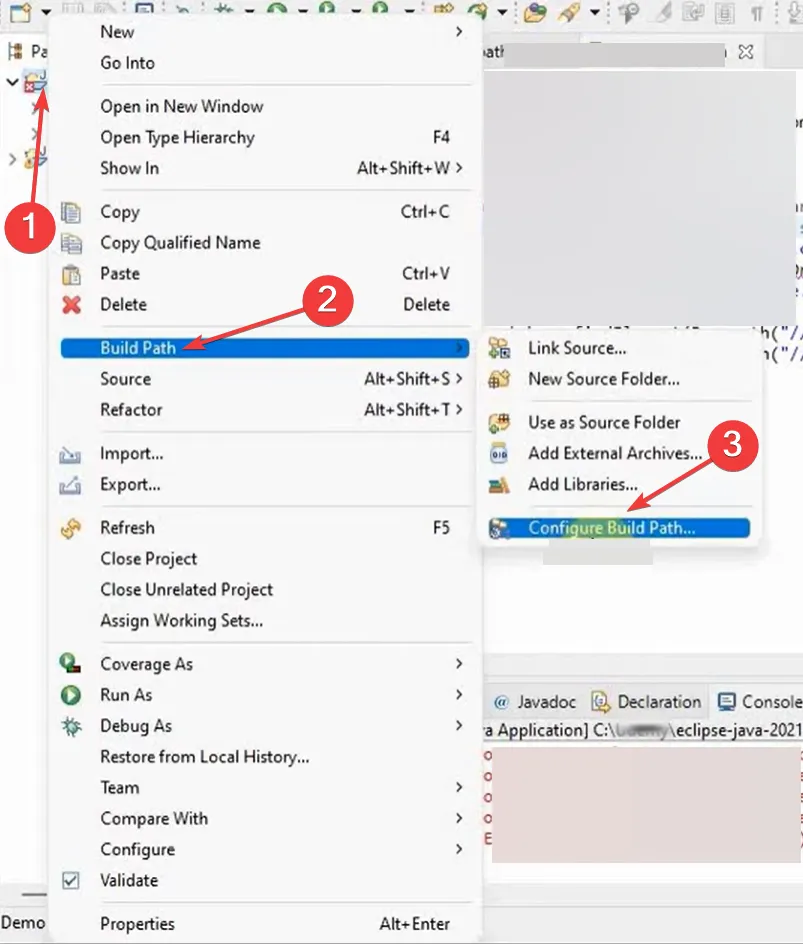
- Nella scheda Librerie, espandere la voce Percorso modulo, selezionare tutti i file elencati qui e fare clic su Rimuovi pulsante.
- Ora seleziona Classpath e fai clic su Aggiungi JAR esterni.
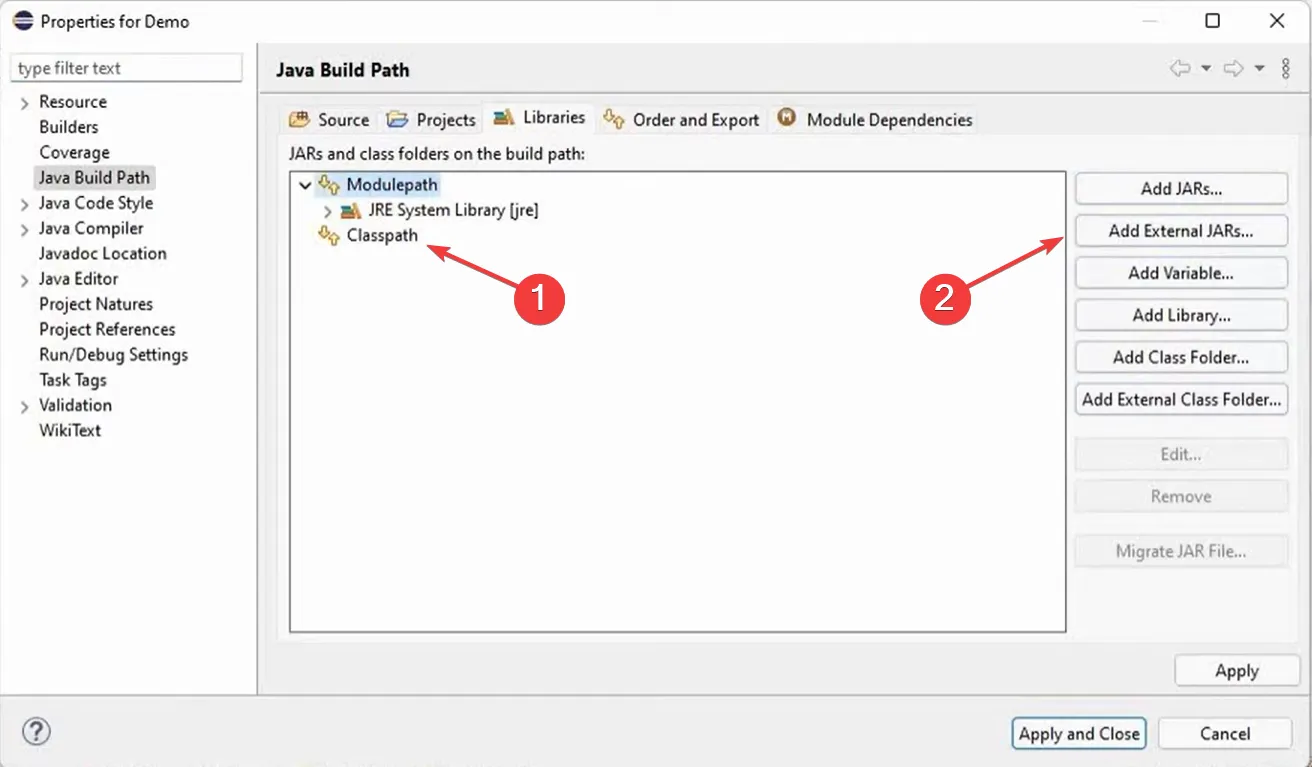
- Vai al percorso in cui sono archiviati i file JAR scaricati, tieni premuto il tasto Shift, quindi selezionali tutti e fai clic su Apri.
- Una volta terminato, fai clic su Applica e poi Applica e chiudi affinché le modifiche diventino effettive.
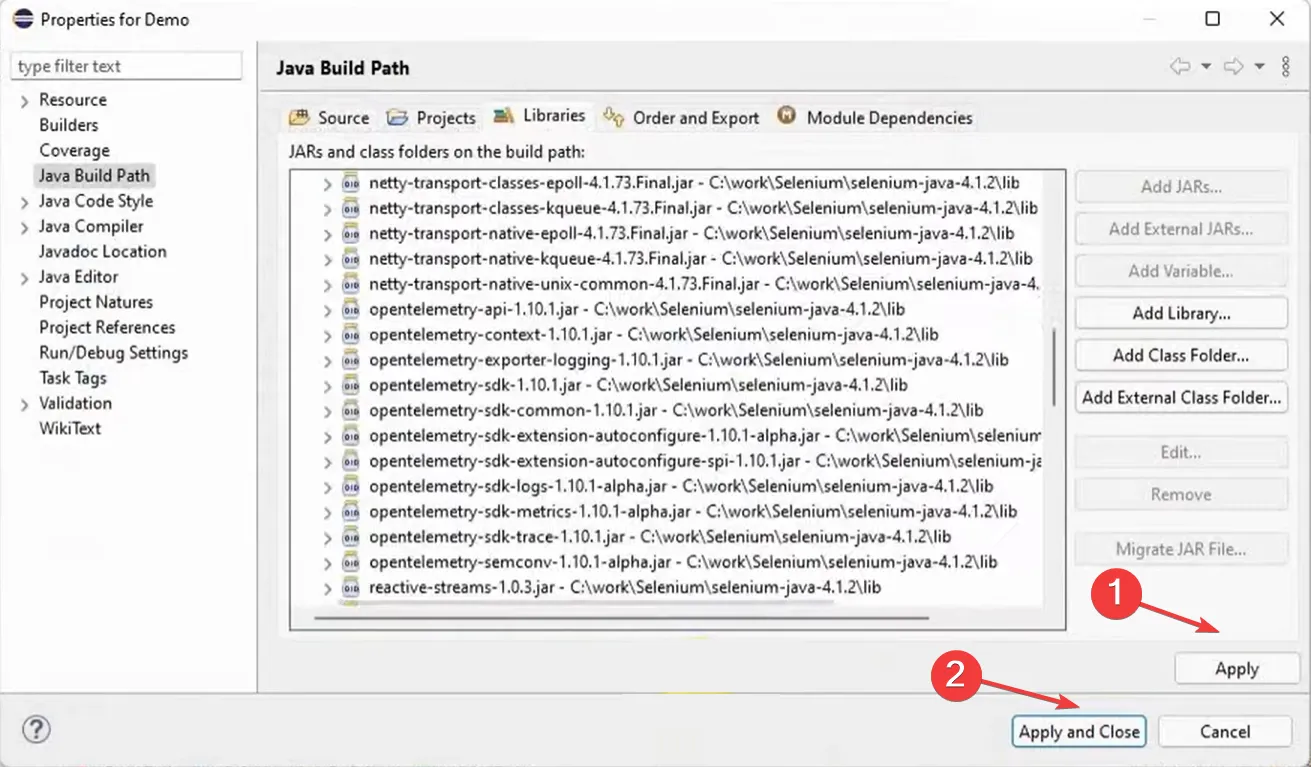
Quando compili progetti Selenium in Java, devi aggiungere i file Selenium Jar. Mentre lo fai, assicurati di ottenere l’ultima versione stabile e di includere anche i file jar dalla cartella lib.
2. Cambia il percorso
Quando aggiungono la proprietà, molti utenti perdono la minuscola e ne hanno invece parti in maiuscolo. Inoltre, il percorso deve includere chromedriver come chromedriver.exe.
Pertanto, se attualmente hai la proprietà come (il percorso è solo per riferimento, Nome utente è il nome del profilo attivo):System.setProperty("Webdriver.Chrome.driver","/C:/Users/Username/Downloads/chromedriver_win321/chromedriver");
Cambialo in:System.setProperty("webdriver.chrome.driver","C:/Users/Username/Downloads/chromedriver_win321/chromedriver.exe");
Ciò dovrebbe risolvere il problema che WebDriver non può essere risolto in un errore di tipo. Inoltre, funziona con ChromeDriver e Firefoxdriver poiché l’idea rimane la stessa.
Prima di partire, scopri come eseguire i file JAR in Windows e sarai in grado di sviluppare codici senza problemi.
Per qualsiasi domanda o per condividere ciò che ha funzionato per te, lascia un commento qui sotto.



Lascia un commento